Hur spelar jag in Google Meet?
Även om coronavirus-pandemin tog världen ovetande, hjälper Google Meet att bryta dess överföringskedjor. Utvecklat av den ledande teknikjätten Google, Google Meet är en videokonferensteknik som gör det möjligt för människor att ha möten och interaktioner i realtid, vilket spränger geografiska barriärer inför covid-19.
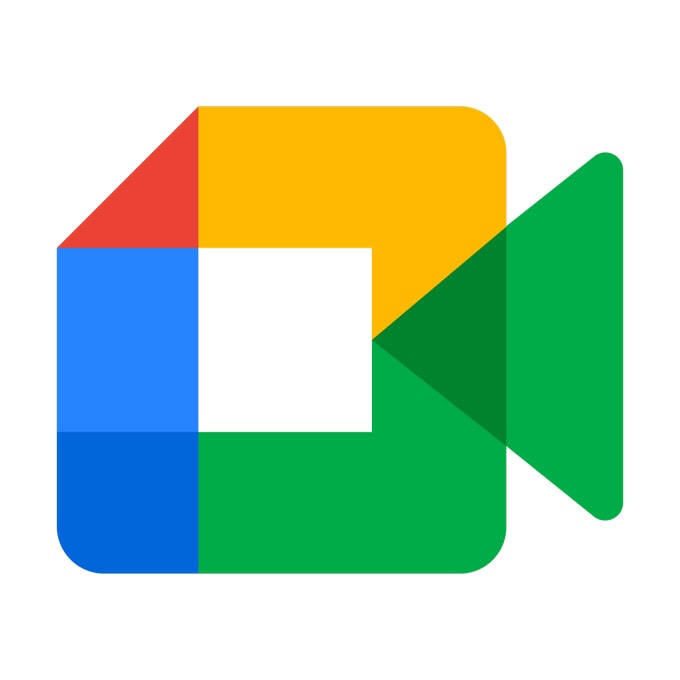
Lanserades 2022, programvaran för videochatt för företag tillåter upp till 100 deltagare att diskutera och dela idéer i 60 minuter. Mycket som det är en gratis företagslösning har den ett abonnemangsalternativ. Här är en fascinerande aspekt: Google Meet-inspelning är möjlig! Som sekreterare förstår du hur svårt det är att föra anteckningar under möten. Tja, den här tjänsten hanterar den utmaningen genom att hjälpa dig spela in dina möten i realtid. Under de kommande minuterna kommer du att lära dig hur du använder Google Meet för att förenkla till synes svåra sekreteraruppgifter.
1. Var finns inspelningsalternativet i Google Meet?
Letar du efter inspelningsalternativet i Google Meet? Om så är fallet, oroa dig inte för det. Du måste ha programvaran igång på din dator eller mobila enhet. Därefter bör du gå med i mötet. När du är i mötet klickar du på ikonen som har de tre vertikala prickarna längst ner på skärmen. Efteråt dyker en meny upp ovanpå den Inspelningsmöte alternativ. Allt du behöver göra är att trycka på alternativet för att börja spela in. Vid det här laget får du aldrig missa de avgörande punkterna som togs upp och diskuterades under mötet. För att avsluta sessionen bör du klappa på de tre vertikala prickarna igen och sedan klicka på Stoppa inspelning menyn som visas överst på listan. I stort sett låter tjänsten dig starta ett möte på en gång eller schemalägga ett.
2. Vad är inspelat i Google Meet Recording?
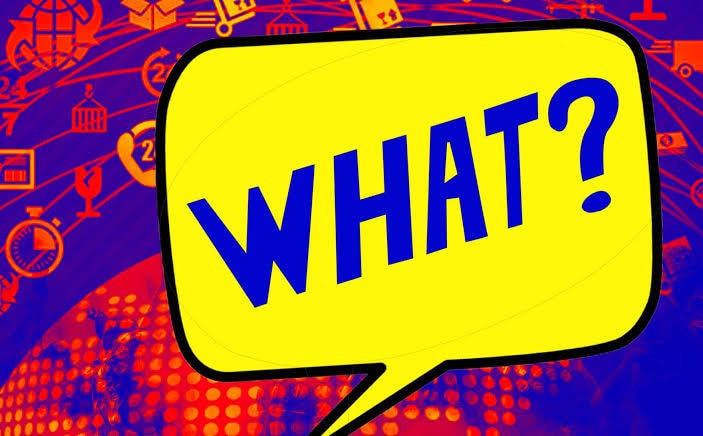
Det finns massor av saker som programvaran låter dig spela in på en New York-minut. Kolla in detaljerna nedan:
- Nuvarande talare: Först fångar den och sparar den aktiva talarens presentation. Detta kommer att sparas i arrangörens inspelningsmapp i Min enhet.
- Deltagarnas uppgifter: Dessutom fångar tjänsten alla deltagarnas detaljer. Ändå finns det en deltagarerapport som upprätthåller namnen och motsvarande telefonnummer.
- Sessions: Om en deltagare lämnar och går med i diskussionen igen, fångar programmet första och sista gången. I stort sett visas en session som visar den totala varaktigheten de tillbringade i mötet.
- Spara filer: Du kan spara flera klasslistor och dela dem på alla dina enheter.
3. Hur man spelar in Google Meet i Android
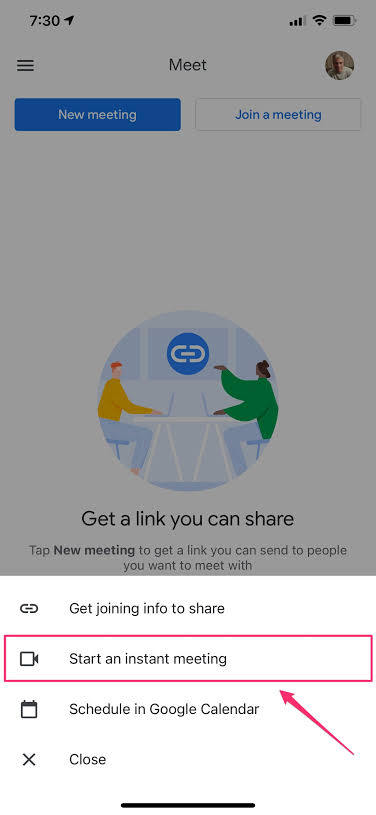
Hej kompis, du har en Android-enhet, eller hur? Bra grejer! Följ skisserna nedan för att lära dig hur du spelar in google meet:
- Skapa ett Gmail-konto
- Besök Google Play Butik för att ladda ner och installera appen.
- Ange ditt namn, e-postadress och plats (land)
- Ange vad du vill uppnå med tjänsten (det kan vara personligt, företag, utbildning eller myndigheter)
- Håller med om villkoren för tjänsten
- Du måste välja mellan en Nytt möte eller för att ha ett möte med en kod (för det andra alternativet bör du trycka på Gå med med en kod)
- Öppna appen från din smarta enhet genom att klicka på Starta ett direktmöte
- Pat Gå med i mötet och lägg till så många deltagare du vill
- Dela länkarna med potentiella deltagare för att bjuda in dem.
- Sedan måste du klicka på verktygsfältet med tre punkter för att se Spela in möte.
- Du kan också pausa inspelningen eller lämna när du vill.
4. Hur man spelar in Google Meet på iPhone
Använder du en iPhone? Om så är fallet kommer det här segmentet att gå igenom hur du spelar in i Google Meet. Som alltid kan du välja att schemalägga ett möte eller starta ett på en gång.
För att boka ett möte bör du följa stegen nedan:
- Gå till din Google Kalender-app.
- Tryck på + händelse.
- Du lägger till valda deltagare och trycker på Klar.
- Efteråt ska du klappa Save.
Visst, det är gjort. Uppenbarligen är det lika enkelt som ABC. Detta är dock bara den första fasen.
Nu måste du fortsätta:
- Ladda ner appen från iOS Store och installera den
- Klicka på appen för att starta den.
- Starta ett videosamtal på en gång eftersom de är synkroniserade mellan enheter.
För att starta ett nytt möte bör du fortsätta…
- Pat Nytt möte (och gör ett val mellan att dela en möteslänk, starta ett direktmöte eller schemalägga ett möte som visas ovan)
- Tryck på Snarare ikonen i det nedre verktygsfältet och välj Spela in möte
- Du kan dela skärmen genom att trycka på videorutan.
5. Hur man spelar in i Google Meet på en dator

Hittills har du lärt dig hur du använder videokonferenstjänsten på två OS-plattformar. Det som är bra är att du också kan använda det på din dator. Tja, det här segmentet visar dig hur du spelar in ett Google Meet med din dator. För att göra det bör du följa steg-för-steg-processerna nedan:
- Ladda ner programvaran till ditt skrivbord och installera den
- Starta eller gå med i ett möte.
- Tryck på de tre prickarna i det nedre högra hörnet på skärmen
- Efteråt väljer du Spela in möte alternativ på popup-menyn.
Chansen är stor att du kanske inte ser Spela in möte popupmeny; det betyder att du inte kan fånga och spara sessionen. I så fall måste du ta följande steg:
- Gå till Be om samtycke popupmeny.
- När du kan se den ska du trycka på Acceptera
Vid denna tidpunkt kommer inspelningen att börja innan du säger, Jack Robinson! Tryck på de röda prickarna för att avsluta sessionen. När det är gjort, Stoppa inspelning menyn dyker upp så att du kan avsluta sessionen.
6. Hur spelar man in ett möte med smartphones på en dator?
Visste du att du kan ha din Google Meet-session och överföra den från din mobila enhet till din dator? Visst, du kan styra och spela in din smartphone från din dator medan själva mötet äger rum via en mobil enhet. Att göra det innebär faktiskt att få ut det mesta av denna företagsteknik.
Med Wondershare MirrorGo, kan du casta din smartphone till din dator så att du kan få en bättre tittarupplevelse när mötet äger rum på din mobila enhet. När du har ställt in mötet från din smartphone kan du casta det till datorns skärm och styra din telefon därifrån. Vad häftigt!!

Wondershare MirrorGo
Spela in din Android-enhet på din dator!
- Spela in på den stora skärmen på datorn med MirrorGo.
- Taskärmdumpar och spara dem på datorn.
- Visa flera anmälningar samtidigt utan att ta upp telefonen.
- Använda android appar på din PC för en helskärmsupplevelse.
För att komma igång, följ stegen nedan:
- Ladda ner och installera Wondershare MirrorGo för Android till din dator.
- Anslut din telefon till din dator med en datakabel.
- Casta din telefon till din datorskärm, vilket innebär att telefonens skärm visas på din datorskärm.
- Börja spela in mötet från din dator.
Slutsats
Att spela in Google Meet är uppenbarligen ingen raketvetenskap eftersom den här gör-det-själv-guiden har förklarat allt du behöver veta. Som sagt, oavsett vilken del av världen du befinner dig i, kan du arbeta hemifrån, korsa geografiska gränser och ta kontakt med ditt team för att utföra uppgifter. För att inte tala om att du kan använda tjänsten för dina virtuella lektioner eller hålla kontakten med dina lärare och klasskamrater. I denna handledning har du sett hur du kan hålla igång ditt arbete inför det nya coronaviruset. Oavsett vilken administrativ roll du spelar kan du enkelt spela in dina fjärrmöten i realtid och granska dem så fort som möjligt. Utöver frågor, låter Google Meet dig arbeta hemifrån och ha dina virtuella lektioner, vilket hjälper dig att bryta kedjan av överföring av coronaviruset. Så, har du en virtuell klass eller jobb hemifrån? Om så är fallet, varför inte försöka nu?
Senaste artiklarna
